Als registrierter Benutzer können Sie an einem Meeting teilnehmen:
- durch Tippen auf die Meetings-URL in der Einladung, die Sie in Outlook, Instant Messaging-Apps oder in Ihrem Kalender erhalten haben
- durch Klicken auf die Nachricht Jetzt teilnehmen, die im MiCollab-Chat empfangen wurde
- durch Tippen auf das Meeting im Bildschirm Meetings Ihrer mobilen MiTeam Meetings-Anwendung und anschließend im angezeigten Chat-Bildschirm auf Beitreten
- sich über das öffentliche Telefonnetz (PSTN) unter der in der Einladung angegebenen Einwahlnummer in das Meeting einwählen.
Um einem Meeting direkt aus der Meetings-Einladung oder der Nachricht Jetzt teilnehmen im MiCollab-Chat beizutreten, gehen Sie wie folgt vor:
- Klicken Sie auf den Link zur Einladung zum Meeting oder auf die Nachricht Jetzt teilnehmen. Die mobile Anwendung MiTeam Meetings wird gestartet und das Audio- und Video-Vorschau-Fenster wird angezeigt.
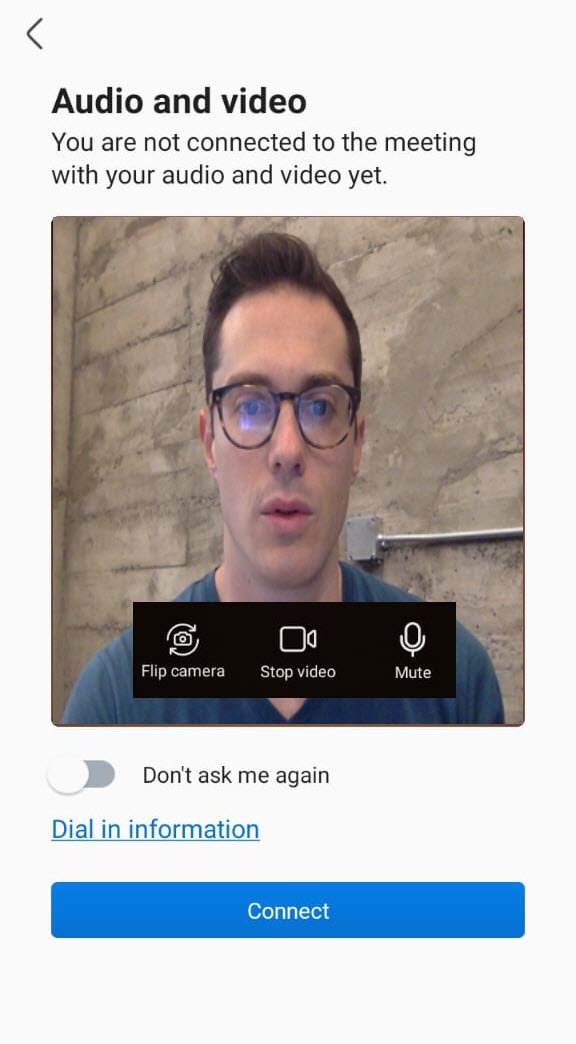 Note: Damit dasAudio- und Video-Vorschau-Fenster angezeigt wird, müssen Sie sicherstellen, dass das Kontrollkästchen Audio- und Videovorschau vor Teilnahme an einem Meeting anzeigen unter Einstellungen > Allgemein aktiviert ist.. Diese Einstellung ist standardmäßig aktiviert.
Note: Damit dasAudio- und Video-Vorschau-Fenster angezeigt wird, müssen Sie sicherstellen, dass das Kontrollkästchen Audio- und Videovorschau vor Teilnahme an einem Meeting anzeigen unter Einstellungen > Allgemein aktiviert ist.. Diese Einstellung ist standardmäßig aktiviert. - Wählen Sie aus, ob Sie Ihr Mikrofon stummschalten oder die Stummschaltung aufheben, Ihr Video ein- oder ausschalten und die vordere oder hintere Kamera Ihres Mobiltelefons verwenden möchten, bevor Sie an einem Meeting teilnehmen. Tippen Sie anschließend auf Verbinden, um am Meeting teilzunehmen. Die ausgewählten Einstellungen werden für alle zukünftigen Meetings gespeichert. Tippen Sie auf Einwahlinformationen, um die Einwahlnummer, die Meeting-ID und die globale Anrufnummern anzuzeigen.Note: Aktivieren Sie die Umschalttaste Nicht mehr fragen, um zu verhindern, dass das Audio- und Video-Vorschau-Fenster erneut angezeigt wird.
So nehmen Sie an einem Meeting teil, das im Bildschirm Meetings Ihrer mobilen MiTeam Meetings-Anwendung aufgeführt ist
- Klicken Sie auf das Meeting, dem Sie beitreten möchten. Das Chatfenster wird geöffnet.
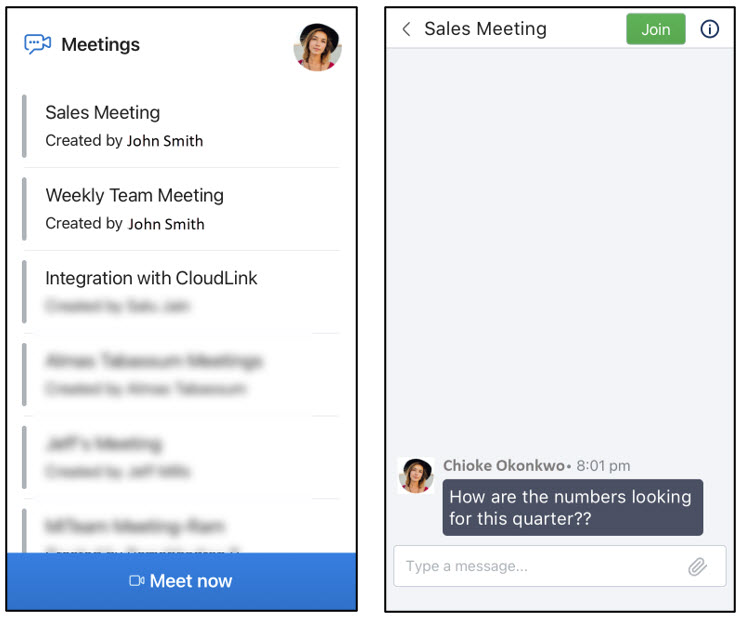
- Tippen Sie oben rechts auf dem Bildschirm auf Beitreten, um sich als Teilnehmer anzumelden. Das Fenster Audio- und Video-Vorschau wird angezeigt.
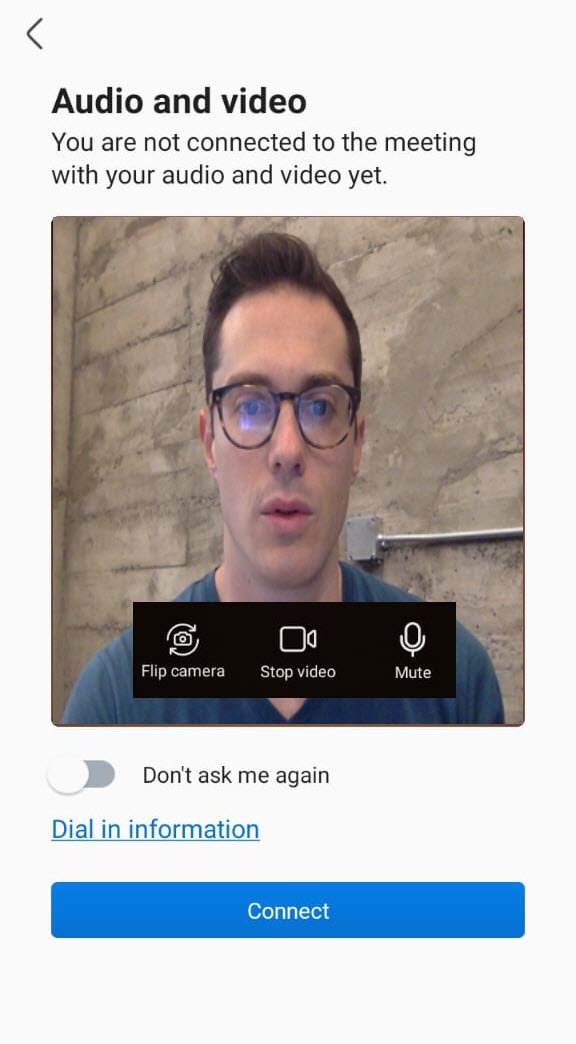 Note: Damit dasAudio- und Video-Vorschau-Fenster angezeigt wird, müssen Sie sicherstellen, dass das Kontrollkästchen Audio- und Videovorschau vor Teilnahme an einem Meeting anzeigen unter Einstellungen > Allgemein aktiviert ist.. Diese Einstellung ist standardmäßig aktiviert. Wenn diese Umschaltung nicht aktiviert ist und Sie auf Beitreten tippen, nehmen Sie mit den vorhandenen Einstellungen am Meeting teil.
Note: Damit dasAudio- und Video-Vorschau-Fenster angezeigt wird, müssen Sie sicherstellen, dass das Kontrollkästchen Audio- und Videovorschau vor Teilnahme an einem Meeting anzeigen unter Einstellungen > Allgemein aktiviert ist.. Diese Einstellung ist standardmäßig aktiviert. Wenn diese Umschaltung nicht aktiviert ist und Sie auf Beitreten tippen, nehmen Sie mit den vorhandenen Einstellungen am Meeting teil. - Wählen Sie aus, ob Sie Ihr Mikrofon stummschalten oder die Stummschaltung aufheben, Ihr Video ein- oder ausschalten und die vordere oder hintere Kamera Ihres Mobiltelefons verwenden möchten, bevor Sie an einem Meeting teilnehmen. Tippen Sie anschließend auf Verbinden, um am Meeting teilzunehmen. Die ausgewählten Einstellungen werden für alle zukünftigen Meetings gespeichert. Tippen Sie auf Einwahlinformationen, um die Einwahlnummer, die Meeting-ID und die globale Anrufnummern anzuzeigen.Note: Aktivieren Sie die Umschalttaste Nicht mehr fragen, um zu verhindern, dass das Audio- und Video-Vorschau-Fenster erneut angezeigt wird.